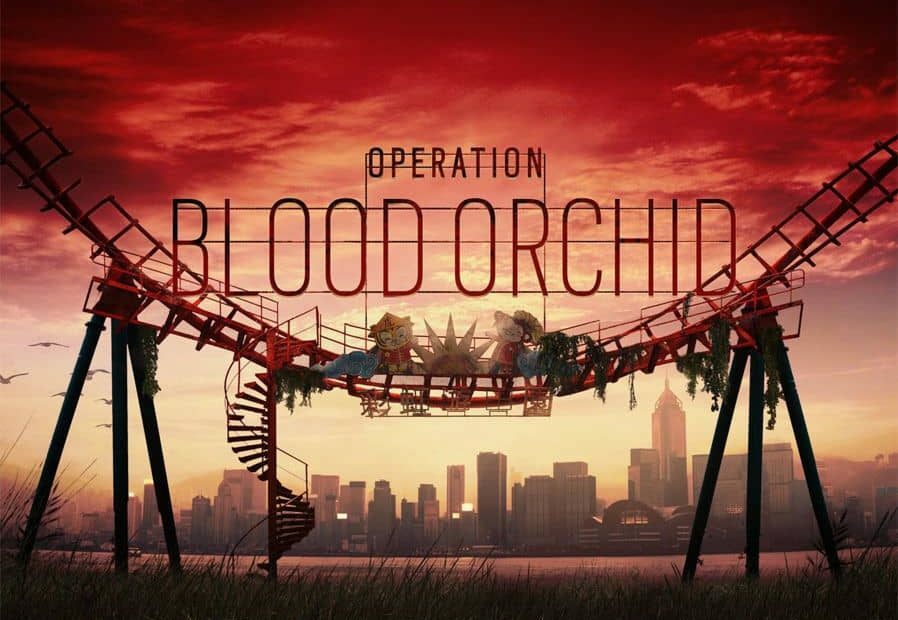Denne programvaren reparerer vanlige datafeil, beskytter deg mot tap av filer, skadelig programvare, maskinvarefeil og optimaliserer PC-en for maksimal ytelse. Løs PC-problemer og fjern virus nå i tre enkle trinn:
- Last ned Restoro PC-reparasjonsverktøy som kommer med patenterte teknologier (patent tilgjengelig her).
- Klikk Start søk for å finne Windows-problemer som kan forårsake PC-problemer.
- Klikk Reparer alle for å fikse problemer som påvirker datamaskinens sikkerhet og ytelse
- Restoro er lastet ned av 0 lesere denne måneden.
Tom Clancy's Rainbow Six Siege er et spill som utfordrer spillerne til å delta i massive beleiringer. De vil konfrontere smarte fiender som vet hvordan de kan forvandle sine omgivelser til høyborg og forhindre brudd fra Rainbow-team.
Rainbow Six Siege tilbyr en rekke interessante verktøy til spillerne, slik at de kan kombinere taktiske kart, observasjonsdroner og et nytt rappelsystem. Dessverre kan det å ta hopp til handling ta lengre tid enn forventet på grunn av langsomme lastetider. Spillere kan oppleve dette problemet når de starter spillet, eller når de kommer tilbake til PC-en etter en pause.
Hvordan få fart på Rainbow Six Sieges lastetid
- Rengjør PCen
- Bruk en SSD
- Lukk Uplay Overlay
- Lukk alle kjørende bakgrunnsapplikasjoner
- Skyll DNS
- Slå på rammegrensen ved 120FPS
- Løs spillet med Steam-klienten
1. Rengjør PCen
- Oppdater antivirusprogrammet ditt, og kjør deretter en fullstendig systemskanning
- Installer en dedikert antispionprogramvare eller anti-malware verktøy
- Slett unødvendige filer og mapper med Disk Opprydding
- Gå til Kontrollpanel> Avinstaller et program og fjern alle programmene du sjelden eller aldri bruker
- Defrag harddisken: skriv “defragmentering” i Søk-menyen> velg det første resultatet> trykk Enter> velg stasjonen der du installerte spillet> gå til Analyser> Optimaliser.
- Forsikre deg om at Ubisoft, Steam og Rainbow Six Siege er installert på samme harddisk.
2. Bruk en SSD
Hvis mulig, flytt spillet på en SSD. Lastetiden vil bli betydelig bedre.
3. Lukk Uplay Overlay
Etter at Rainbow Six Siege er lansert, åpner du Uplay Overlay og lukker det igjen. På denne måten hopper du over alle introvideoene, samt skjermbildet "Trykk på hvilken som helst tast".
4. Lukk alle kjørende bakgrunnsapplikasjoner
Bakgrunnsapper kan bremse spillbelastningsprosessen. Lukk alle bakgrunnsapper som kjører før du starter spillet.
- Skriv inn “msconfig‘I Søk-menyen> trykk Enter for å starte systemkonfigurasjonsverktøyet.
- I kategorien Generelt> velg Selektiv oppstart> fjern merket for Last oppstartelementer.
- Klikk Bruk> OK> start datamaskinen på nytt.
5. Skyll DNS
DNS-hurtigbufferen lagrer IP-adressene til nettstedene du nylig har sett på. Du må fjerne dem fra tid til annen for at PC-en din skal kunne kommunisere med spillserverne riktig.
- Gå til startmenyen> skriv cmd > velg ledetekst (administrator)
- Skriv inn kommandoen ipconfig / flushdns
6. Slå på rammegrensen ved 120FPS
Noen spillere rapporterer at å øke rammegrensen til 120 FPS forbedrer lastetiden. Det ser ut til at mye av prosessorkraften til CPU-en blir brukt til å gjengi rammer i stedet for å laste inn spillet.
Senk også spillinnstillingene dine - jo høyere innstillingene er, jo lengre lastetid.
7. Løs spillet med Steam-klienten
Dette er en langskuddsløsning, men du kan også, i stedet for å installere på nytt, gå for verifisering av spillfilene. Du kan bruke Steam-klienten til å gjøre det, og her gjør du det i noen få enkle trinn:
- Åpne Steam og velg Bibliotek.
- Høyreklikk på Rainbow Six: Siege og åpne Properties.
- Velg kategorien Lokale filer og klikk Bekreft integriteten til lokale filer.
Vi håper tipsene ovenfor hjalp deg med å forbedre innlastingstiden for Rainbow Six Siege. Hvis du har kommet over andre løsninger for å løse dette problemet, er du velkommen til å liste opp feilsøkingstrinnene i kommentarseksjonen nedenfor.
LES OGSÅ: Slik løser du problemer med Rainbow Six: Siege-tilkobling
RELATERTE HISTORIER DU BØR KONTROLLERE:
- Hvordan fikse Assassin’s Creed: Origins bugs på PC
- Destiny 2-oppdatering ble sittende fast? Her er listen over løsninger
- Ubisoft vil returnere For Honor Guard Break-mekanikken tilbake til beta-form
 Har du fortsatt problemer?Løs dem med dette verktøyet:
Har du fortsatt problemer?Løs dem med dette verktøyet:
- Last ned dette PC-reparasjonsverktøyet rangert bra på TrustPilot.com (nedlastingen starter på denne siden).
- Klikk Start søk for å finne Windows-problemer som kan forårsake PC-problemer.
- Klikk Reparer alle for å løse problemer med patenterte teknologier (Eksklusiv rabatt for våre lesere).
Restoro er lastet ned av 0 lesere denne måneden.